Elfelejtette az iPhone jelszavát: Az iPhone visszaállítása adatvesztés nélkül
Vegyes Cikkek / / April 02, 2023
Nem félünk mindannyian attól a látványtól, hogy telefonunk nem oldja fel a zárolást, amikor beírjuk a jelszót? Az összes iPhone biometrikus hitelesítésének köszönhetően nem kell mást tennie, mint a hüvelykujját pihentetnie, vagy felfelé csúsztatnia a lezárási képernyőn a feloldáshoz. De, amikor a Touch ID ill Az arcazonosító nem működik, be kell ütni a kódot. Ha elfelejtette, ideje visszaállítani iPhone jelszavát.

A folyamat azonban nem ilyen egyszerű. Az Apple nem ad lehetőséget a jelszó visszaállítására anélkül az iPhone visszaállítása. Ne aggódjon, hiszen minden egyes lépésen végigvezetjük Önt, és elmondjuk, mit kell tennie, ha elfelejtette iPhone jelszavát, sőt, még az iPhone adatvesztés nélküli alaphelyzetbe állításában is segítünk.
Az iPhone visszaállításának előfeltételei, ha elfelejtette a jelszót
Az iPhone feloldásához jelszó nélkül az egyetlen megoldás a gyári beállítások teljes visszaállítása. Van néhány módja annak, hogy visszaállítsa iPhone-ját, amikor az le van zárva. Az összes módszert a későbbiekben tárgyaljuk, de mielőtt rátérnénk, itt van néhány előfeltétel.
- Ha iPhone-ja nem csatlakozik az internethez, szüksége lesz egy Mac-re/PC-re és egy villámkábelre.
- Hozzá kell férnie Apple-fiókjához, azaz Apple ID e-mail-címéhez/telefonszámához és jelszavához. Ha nem emlékszik Apple ID azonosítójára vagy jelszavára, visszaállíthatja azt a következő oldalon Állítsa vissza az Apple ID-ját weboldal.
- Mivel az adatok törlődnek, az iPhone visszaállítása után vissza kell állítania a biztonsági másolatot. Ha még nem rendelkezik ilyennel, a következő részben megmutatjuk, hogyan készíthet biztonsági másolatot.
Hogyan készítsünk biztonsági másolatot az iPhone-ról, ha elfelejtette a jelszavát
Mindig jó ötlet venni egy iPhone biztonsági mentés időszakosan. Így biztosíthatja, hogy adatai ne vesszenek el az ilyen helyzetekben. Ha már rendelkezik iCloud biztonsági másolattal, vagy ha korábban biztonsági másolatot készített iPhone-járól Mac/PC-re, akkor kihagyhatja ezt a lépést.
Ha nem rendelkezik előzetes biztonsági másolattal, és elfelejtette iPhone jelszavát, előfordulhat, hogy tud biztonsági másolatot készíteni, vagy nem, attól függően, hogy iPhone-ja megbízik-e a számítógépében. A következőképpen ellenőrizheti.
jegyzet: A lépéseket a Finder segítségével hajtjuk végre Mac rendszeren, de az eljárás ugyanaz marad a Windows rendszeren futó iTunes esetében.
1. lépés: Csatlakoztassa iPhone-ját Machez vagy PC-hez villámkábellel.
2. lépés: Ha Mac számítógépe van, az iPhone-t a Finder oldalsávján keresztül érheti el. Ha iTunes-t használ, nyissa meg az alkalmazást, és kattintson az iPhone-jára.

3. lépés: Ha olyan képernyőt lát, amely arra kéri, hogy nyomja meg a Trust gombot, akkor nincs szerencséje. Nem készíthet biztonsági másolatot iPhone-járól, és minden adata elveszik.

Másrészt, ha olyan képernyőt lát, amely az iPhone-jával kapcsolatos információkat jelenít meg, szerencséje van! Kattintson a „Biztonsági mentés most” elemre az iPhone biztonsági mentésének megkezdéséhez a számítógépen.
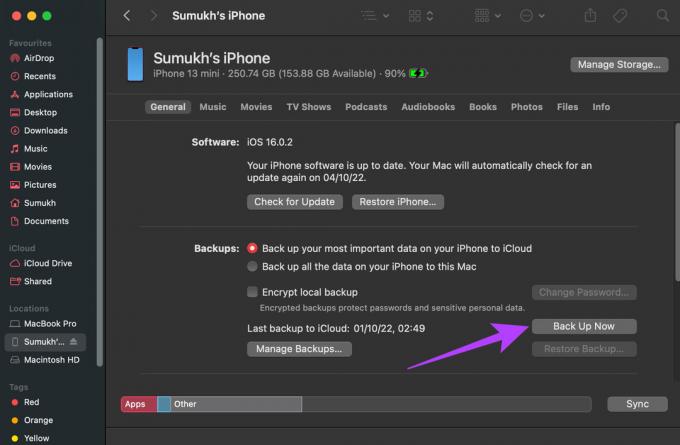
Az iPhone visszaállítása jelszó nélkül
Háromféleképpen állíthatja vissza iPhone-ját, ha ki van zárva. Használhatja az Önnek legmegfelelőbb módszert.
1. A lezárt iPhone alaphelyzetbe állítása iOS 15.2 és újabb verziókon – a legegyszerűbb módszer
Az iOS 15.2-vel az Apple bevezette azt a lehetőséget, hogy többszöri sikertelen próbálkozás után közvetlenül a lezárási képernyőről állítsa vissza iPhone-ját. Ez a legegyszerűbb módja az iPhone visszaállításának jelszó nélkül. Ha azonban nem engedélyezte a Find My funkciót, frissítette iPhone-ját iOS 15.2-re, vagy nincs internetkapcsolata, ez a módszer nem fog működni. Ha megfelel az előfeltételeknek, kövesse az alábbi lépéseket:
1. lépés: Próbálja meg beírni a jelszót a lezárási képernyőn. Néhány rossz próbálkozás után megjelenik a Biztonsági zárolás üzenet. Miután többször rossz jelszót adott meg, megjelenik az iPhone visszaállításának lehetősége.
2. lépés: Válassza az iPhone törlése lehetőséget a képernyő jobb alsó sarkában.

Most adja meg Apple ID-jét és jelszavát az iPhone visszaállításához.
2. Állítsa vissza az iPhone-t jelszó nélkül a Find My segítségével
A Find My egy olyan eszköz, amelyet általában az elveszett vagy ellopott iPhone nyomon követésére használnak. Használhatja azonban az iPhone távoli alaphelyzetbe állítására is a jelszó megadása nélkül. Vegye figyelembe, hogy ennek a módszernek a működéséhez iPhone-jának csatlakoznia kell az internethez Wi-Fi-n vagy mobiladat-kapcsolaton keresztül.
1. lépés: Irány a Keresse meg a webhelyemet egy másik eszközön. Jelentkezzen be ugyanazzal az Apple ID-vel, amelyet a zárolt iPhone-on használt.
2. lépés: Kattintson az Összes eszköz elemre a tetején, és válassza ki az iPhone-ját.

3. lépés: Most válassza az iPhone törlése lehetőséget.

Ha iPhone-ja csatlakozik az internethez, akkor visszaáll.
3. Állítsa vissza az iPhone-t jelszó nélkül az iTunes vagy a Finder segítségével
Ha a másik 2 megoldás nem működött az Ön számára, alaphelyzetbe kell állítania iPhone-ját az iTunes használatával Windows rendszeren vagy a Finderrel Mac rendszeren. Íme, hogyan kell ezt megtenni.
1. lépés: Csatlakoztassa iPhone-ját Machez vagy PC-hez villámkábellel.
2. lépés: Lépjen be a helyreállítási módba iPhone-ján az alábbi utasításokat követve:
- iPhone 8 és újabb készülékekhez: Nyomja meg és engedje fel a hangerőnövelő gombot, majd nyomja meg és engedje fel a hangerő csökkentő gombot. Most gyorsan nyomja meg és tartsa lenyomva az oldalsó gombot, amíg meg nem jelenik a helyreállítási mód képernyője.
- iPhone 7 és 7 Plus készülékekhez: Nyomja meg és tartsa lenyomva a hangerőcsökkentő gombot és a bekapcsológombot, amíg meg nem jelenik a helyreállítási mód képernyő.
- iPhone 6S és korábbi verziókhoz: Nyomja meg és tartsa lenyomva a kezdőlap gombot és a bekapcsológombot, amíg meg nem jelenik a helyreállítási mód képernyő.
3. lépés: Ha Mac számítógépe van, az iPhone-t a Finder oldalsávján keresztül érheti el. Ha iTunes-t használ, nyissa meg az alkalmazást, és kattintson az iPhone-jára.

4. lépés: Ekkor megjelenik egy üzenet, amely azt mondja, hogy valami nincs rendben az iPhone készülékkel, és frissíteni vagy visszaállítani kell. Válassza a Visszaállítás opciót.
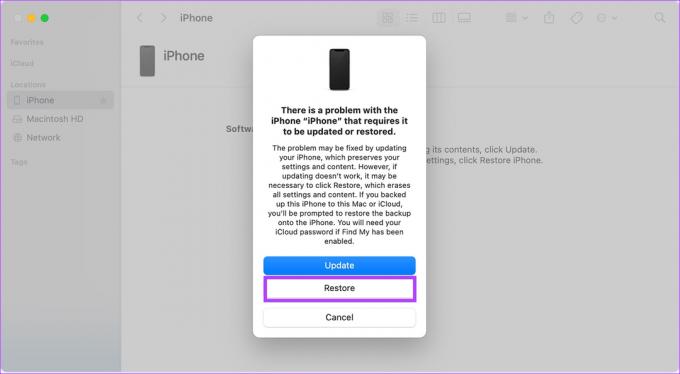
A számítógépe most letölti a megfelelő iOS-szoftvert, és megkezdi a visszaállítási folyamatot. Várja meg, amíg a folyamat befejeződik, és az iPhone visszaáll a jelszó nélkül.
Ha iPhone-ja a helyreállítási folyamat megkezdése előtt kilép a helyreállítási módból, válassza le az iPhone-t a számítógépről, hagyja befejezni a letöltést, majd csatlakoztassa újra.
Hogyan lehet visszaállítani a biztonsági másolatot az iPhone visszaállítása után
Miután az iPhone visszaállt, ideje beállítani és visszaállítani a biztonsági másolatot. Ha nem tudott biztonsági másolatot készíteni, vagy nem rendelkezik korábbi biztonsági másolattal, kihagyhatja ezt a lépést. Végezze el a beállítási folyamatot a szokásos módon, és adja meg a korábban használt Apple ID jelszavát. Ezt követően jelszó nélkül használhatja iPhone-ját.
Ha azonban rendelkezik biztonsági másolattal, a következőképpen állíthatja vissza.
1. lépés: Végezze el a kezdeti beállítási folyamatot az iPhone készüléken. Jelentkezzen be ugyanazzal az Apple ID-vel, amellyel az iPhone visszaállítása előtt biztonsági másolatot készített.
2. lépés: Amikor eléri az Alkalmazások és adatok szakaszt, válassza ki, hogy milyen típusú biztonsági másolatot szeretne visszaállítani. Ha rendelkezik iCloud biztonsági másolattal, válassza a „Visszaállítás az iCloud biztonsági másolatból” lehetőséget. Ha biztonsági másolatot készített iPhone-járól Mac-re vagy PC-re, válassza a második lehetőséget.


3. lépés: Ha ez egy iCloud biztonsági másolat, akkor automatikusan el kell kezdenie a visszaállítást. Ha ez egy biztonsági másolat a számítógépén, csatlakoztassa iPhone-ját egy világítókábellel, és válassza a Biztonsági másolat visszaállítása lehetőséget.
Hogyan lehet megváltoztatni az iPhone jelszavát
Most, hogy beállította iPhone-ját, a következőképpen módosíthatja a jelszót olyasmire, amelyet nem túl egyszerű kitalálni, de könnyen megjegyezhető.
1. lépés: Nyissa meg a Beállítások alkalmazást iPhone-ján. Lépjen az Arcazonosító és jelszó szakaszhoz.

2. lépés: Görgessen le, és válassza a Jelszó módosítása lehetőséget.
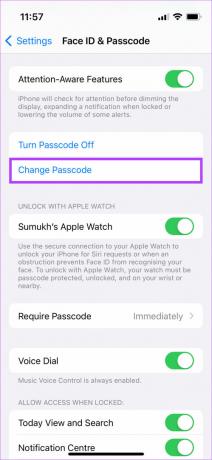
Adja meg jelenlegi jelszavát, majd adja meg a beállítani kívánt új jelszót. Sikeresen megváltoztatta iPhone jelszavát.
GYIK az iPhone visszaállításáról
Nem, még ha elviszi iPhone-ját az Apple-hez, visszaállítják, ha elfelejtette a jelszavát.
Igen, más Apple ID-t is használhat iPhone-jával. Azonban először meg kell adnia a régi Apple ID jelszavát, hogy igazolja személyazonosságát, mielőtt új Apple ID-vel jelentkezne be.
Az lehetetlen. Az iPhone visszaállítása törli az adatokat. Ha azonban van biztonsági másolata, akkor visszaállíthatja, és minden adata érintetlen lesz.
Elevenítse fel lezárt iPhone-ját
Amint látja, ha elfelejtette iPhone jelszavát, az nem a világ vége! Bármikor visszaállíthatja iPhone jelszavát a fent említett módszerek egyikével, és újra életre keltheti zárolt iPhone-ját. Ha rendszeresen készített biztonsági másolatot iPhone-járól, akkor akár a teljes adatot is visszaállíthatja, így nem veszíthet el fotóiból, fájljaiból és alkalmazásaiból.
Utolsó frissítés: 2022. október 06
A fenti cikk olyan társult linkeket tartalmazhat, amelyek segítenek a Guiding Tech támogatásában. Ez azonban nem befolyásolja szerkesztői integritásunkat. A tartalom elfogulatlan és hiteles marad.



